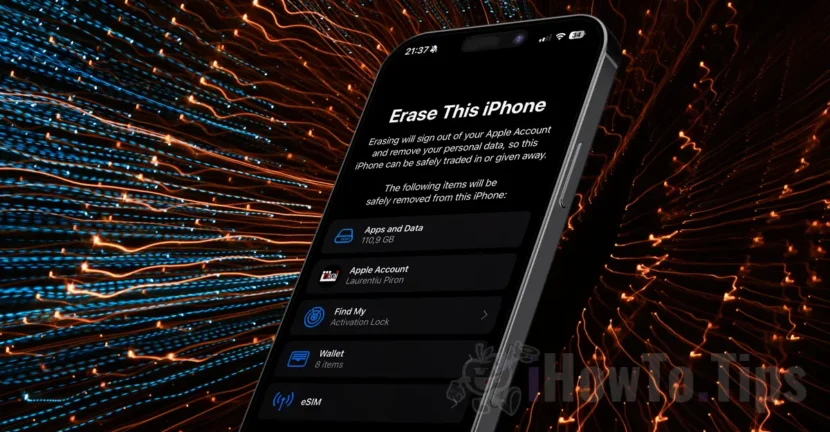Dacă vrei să renunți la vechiul tău iPhone și să-l vinzi sau să-l oferi unei alte persoane, nu este suficientă o simplă resetare a dispozitivului. Înainte să-l oferi unei alte persoane, este nevoie să ștergi iPhone din contul Apple, pentru a putea fi utilizat de aceasta. În tutorialul de mai jos o să vezi pas cu pas, cum poți să ștergi toate datele de pe iPhone și să-l elimini din contul tău Apple înainte să-l vinzi.
În primul rând, înainte de a șterge toate datele de pe iPhone, asigură-te că acestea sunt salvate în contul tău iCloud sau ai un backup recent al dispozitivului.
Table of Contents
Cum faci un backup complet în iCloud al datelor de pe iPhone?
Urmează pașii de mai jos pentru a efectua un backup complet în iCloud al datelor de pe iPhone:
1. Deschide aplicația de setări (Settings), apoi apasă pe contul tău Apple din partea de sus (unde apare numele contului și poza de profil).
2. Apasă pe „iCloud”, apoi mergi la „iCloud Backup”.
3. În opțiunile „iCloud Backup” asigură-te că este activat backup pentru dispozitivul tău, apoi apasă pe opțiunea „Back Up Now”.
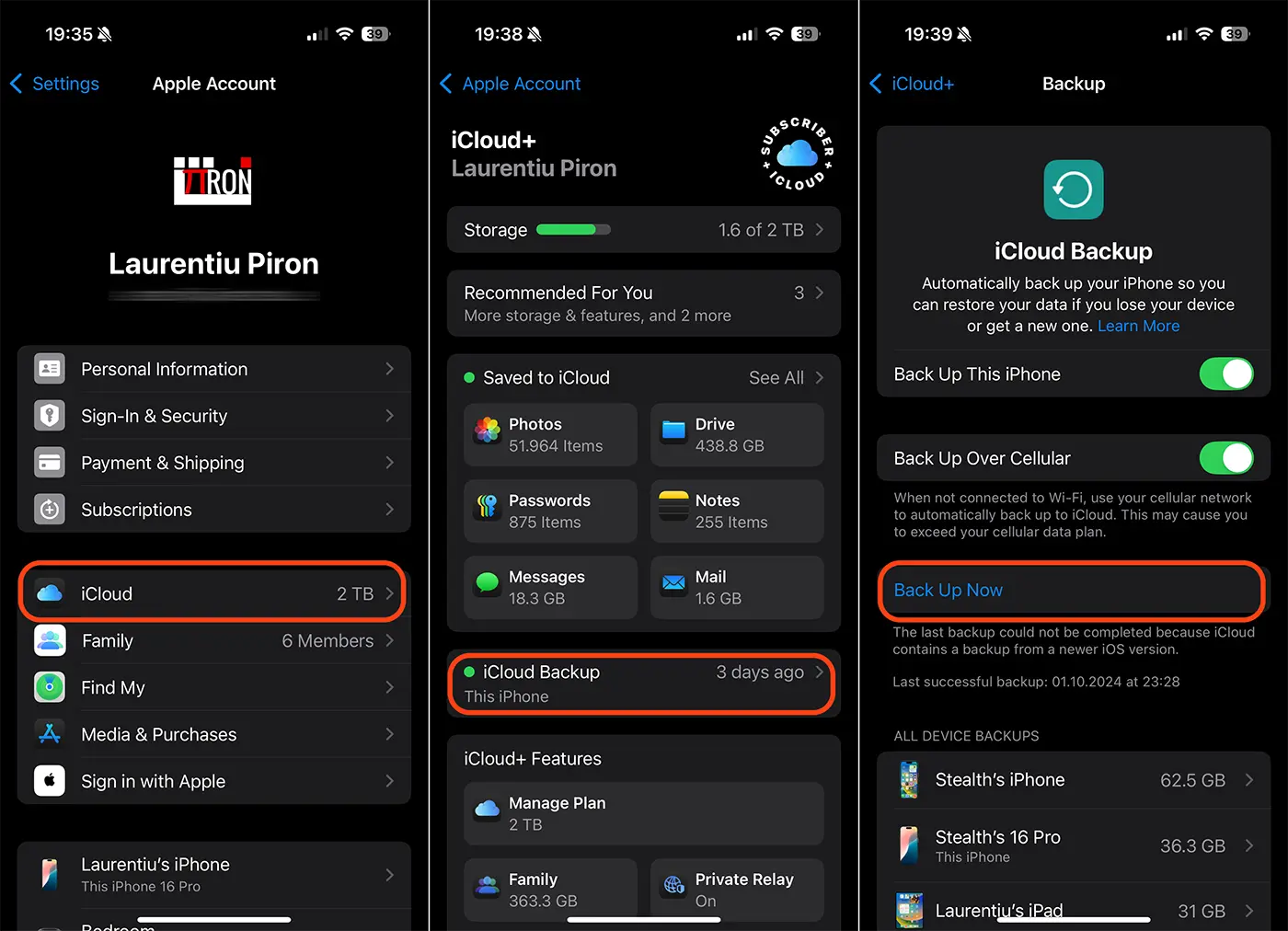
Va fi nevoie să aștepți un timp până se finalizează procesul de backup. În funcție de volumul de date de pe dispozitiv, acesta ar putea să dureze câteva zeci de minute. De asemenea, se recomandă ca dispozitivul să fie conectat la o rețea Wi-Fi pentru a mări viteza de upload a datelor și pentru a evita eventualele costuri dacă nu aveți un abonament cu internet mobil nelimitat.
Este de foarte important de știut că dacă ai salvate pozele, contactele, calendarul, notițele sau fișiere în iCloud, pe acestea nu trebuie să le ștergi manual. Ștergerea manuală a acestora se va face inclusiv din contul tău iCloud și de pe alte dispozitive pe care le ai sincronizate la contul tău Apple.
Pe lângă backup-ul complet al dispozitivului, asigură-te că aplicațiile Photos, Notes, Contacts, Calendar și altele, au activată sincronizarea în iCloud și că aceasta este finalizată. Verifică acest lucru la: aplicația Setări (Settings) > contul tău Apple > iCloud > „Saved to iCloud”.
Dezactivează funcțiile de securitate „Stolen Device Protection” și „Find My”
Protecția Dispozitivului Furat (Stolen Device Protection) este o caracteristică de securitate implementată de Apple pentru a face ca iPhone-ul tău să fie mult mai dificil de utilizat dacă este pierdut sau furat. Această funcție, odată activată, face ca dispozitivul să fie practic inutil pentru o persoană care nu are acces la contul tău iCloud și la parola asociată.
Dacă ai activată această caracteristică de securitate, trebuie să o dezactivezi înainte să ștergi iPhone din contul Apple. Este foarte posibil să fie nevoie să aștepți o oră până această caracteristică se va dezactiva. De asemenea, trebui să dezactivezi și funcția de localizare „Find My”.
Anulează asocierea Apple Watch cu dispozitivul iPhone
Dacă ai un Apple Watch asociat cu dispozitivul iPhone pe care dorești să-l oferi unei alte persoane, este recomandat să anulezi asocierea cu acesta. Pentru a anula asocierea dintre Apple Watch și iPhone, urmează tutorialul de mai jos:
După ce ai făcut un backup complet al datelor de pe dispozitiv și ai anulat asocierea cu Apple Watch, poți să elimini dispozitivul iPhone din contul tău Apple. În timpul acestui proces toate datele de pe dispozitiv vor șterse și acesta va putea fi conectat la un alt cont Apple, al viitorului proprietar.
Cum ștergi iPhone din contul Apple înainte să-l vinzi
Ca să ștergi iPhone din contul Apple înainte să-l vinzi să-l oferi unei alte persoane, trebuie să urmezi pașii de mai jos:
1. Deschide aplicația Setări pe iPhone, apoi mergi la setările generale. „Settings > General”.
2. La lista de setări generale, mergi în parte de jos și apasă pe „Transfer or Reset iPhone”.
3. Apasă pe opțiunea de șterge a conținutului și a setărilor. „Erase All Content and Settings”.
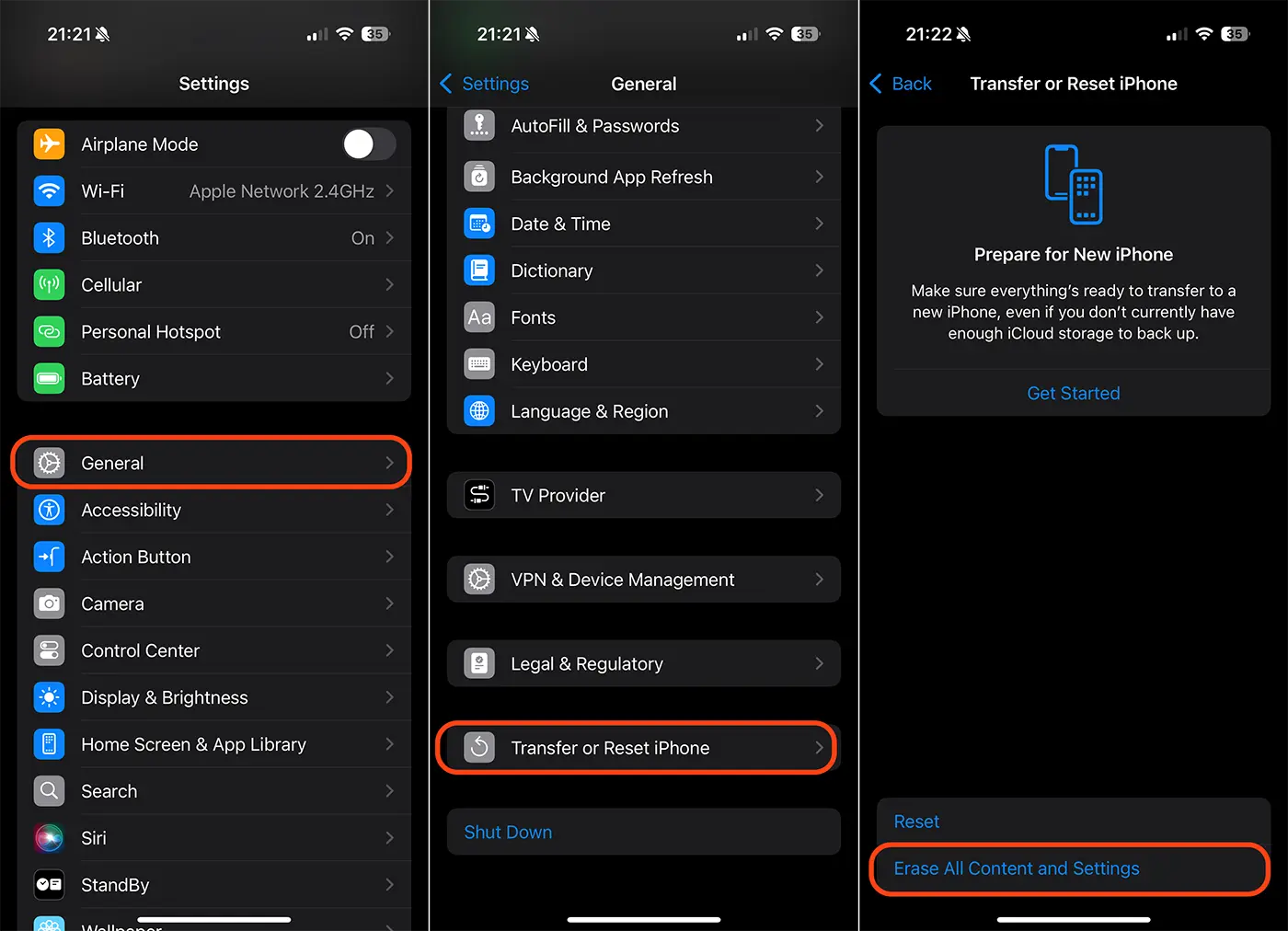
4. În continuare, vor fi cerute parola de deblocare a dispozitivului și parola contului Apple autentificat pe dispozitiv.
După acest pas, ai reușit să ștergi iPhone din contul Apple. Vor și șterse toate aplicațiile și datele salvate pe dispozitiv, contul tău Apple, cardurile bancare salvate în aplicația Wallet sau în alte aplicații, profilul eSIM al operatorului de telefonie mobilă.